
Contenuto
Se hai alcune foto che devi trasferire sul tuo iPhone, ecco come trasferirle dal tuo Mac.
Di solito devi solo trasferire le foto dal tuo iPhone al tuo computer, dal momento che scatti foto con il tuo iPhone e poi devi trasferirle sul tuo computer, ma a volte devi fare il contrario.
Fortunatamente, ci sono diversi metodi che puoi usare per trasferire le foto sul tuo iPhone dal tuo Mac, e Apple rende anche più facile farlo grazie alla nuova app Foto che hanno introdotto in un aggiornamento a OS X Yosemite, che ti permette di gestire facilmente le tue foto.
L'app Foto su Mac e l'app Foto sul tuo iPhone utilizzano iCloud Photo Library, che sincronizza automaticamente le tue foto e le rende visualizzabili su tutti i dispositivi iOS e OS X su cui è abilitata la libreria di foto di iCloud. Pertanto, quando scatti una foto con il tuo iPhone, quella foto verrà visualizzata automaticamente sugli altri dispositivi Apple.
Tuttavia, a volte è necessario andare il contrario. Ecco come trasferire le foto dal tuo Mac al tuo iPhone.
Libreria fotografica iCloud
Anche in questo caso, questo è probabilmente il modo più semplice per trasferire le foto sul tuo iPhone dal tuo Mac, perché è integrato nell'ecosistema Apple, quindi è più facile da usare per chi desidera una soluzione perfetta.
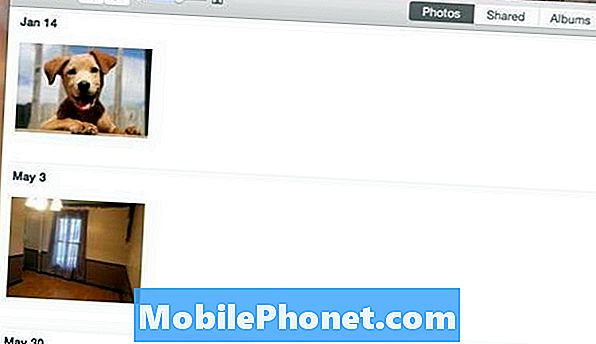
Per trasferire foto sul tuo iPhone utilizzando la libreria fotografica di iCloud, ti consigliamo di assicurarti che la Libreria di foto di iCloud sia abilitata sia sul tuo Mac che sul tuo iPhone. Apri l'app Foto sul tuo Mac e vai su e fai clic Fotografie nell'angolo in alto a sinistra dello schermo. Selezionare Preferenze e assicurati Libreria fotografica iCloud è controllato
Avanti, vai a impostazioni sul tuo iPhone e scorri verso il basso e tocca Foto e fotocamerae quindi attivare Libreria fotografica iCloud toccando l'interruttore a levetta in modo che diventi verde (se non lo è già).
Ora, torna all'app Foto sul tuo Mac e trascina semplicemente le foto nell'app. Appariranno ora nell'app Foto e in pochi secondi verranno visualizzati sul tuo iPhone.
Dropbox
Un altro modo semplice per trasferire le foto dal tuo Mac al tuo iPhone è utilizzando Dropbox.
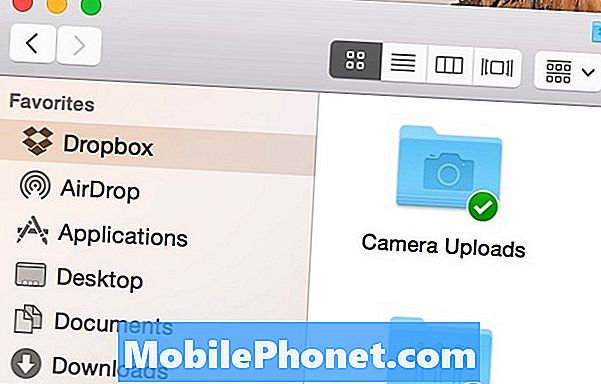
Devi registrare un account Dropbox e ottenere le app Dropbox sia per il tuo Mac che per il tuo iPhone, ma da lì puoi inserire le foto nella tua cartella Dropbox dal tuo Mac e verranno visualizzate automaticamente nell'app Dropbox sul tuo iPhone.
Puoi visualizzare le app dall'app Dropbox o salvarle nell'app Foto sul tuo iPhone toccando l'icona Condividi in Dropbox quando visualizzi una foto e selezioni Salva immagine.
Se usi già Dropbox religiosamente, questo può essere un buon modo per andare. Tuttavia, se non usi già Dropbox, potresti star meglio usando un altro metodo.
Airdrop
Se hai solo una o due foto da trasferire dal tuo Mac al tuo iPhone, AirDrop può essere un modo semplice per farlo.
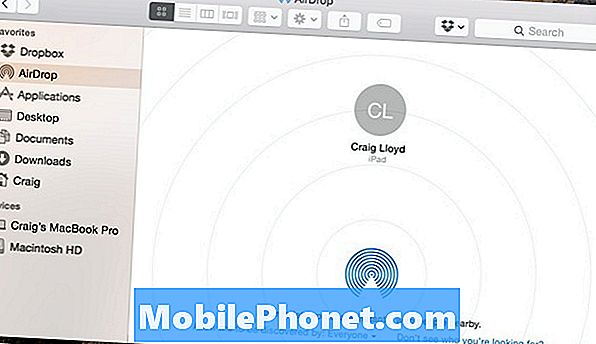
AirDrop utilizza il Bluetooth per trasferire foto e altri file su altri file iOS e OS X, purché gli utenti abbiano attivato il Bluetooth e AirDrop sia attivato. Tuttavia, puoi anche inviare foto a te stesso tramite AirDrop se disponi di più dispositivi.
Sul tuo Mac, clicca semplicemente su Airdrop nella barra laterale di Finder e assicurati che il tuo iPhone sia attivo anche con Bluetooth attivato e AirDrop attivato. Da lì, dovresti vedere il tuo iPhone apparire nella finestra del tuo Mac. Tutto ciò che resta da fare è trascinare una foto su quel piccolo cerchio che è il tuo iPhone. Riceverai quindi una notifica sul tuo iPhone per accettare la foto.


